Olympus DS-3500: Základní obsluha
Základní obsluha: Olympus DS-3500
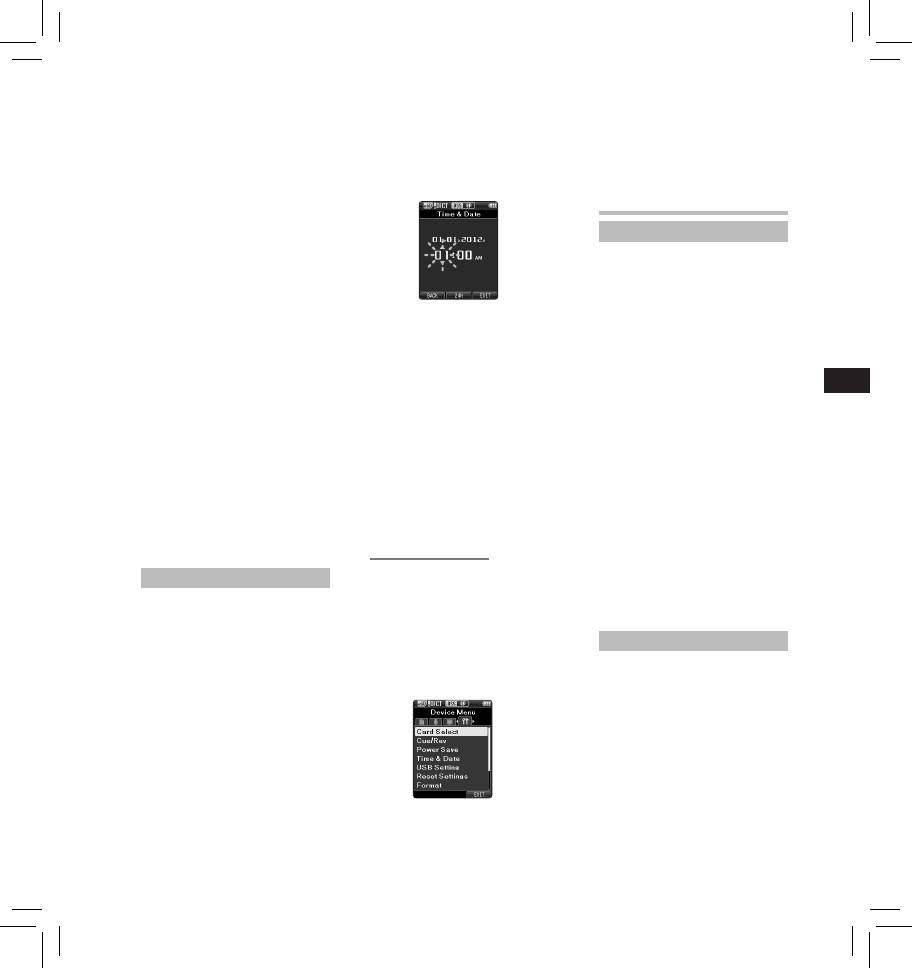
Vysunutí karty SD
1 Stiskněte tlačítko 9 nebo 0
4 Stiskněte tlačítko
OK/MENU
.
Chcete-li kartu vyjmout, zatlačením
a vyberte položku, kterou chcete
• Následující kroky jsou stejné jako
dovnitř ji uvolněte a nechte vysunout
nastavit.
kroky 1 až 3 v části „Nastavení
času a data [Time & Date]“.
z otvoru.
Blikajícím kurzorem vyberte položku
z možností hodina („Hour“), minuta
5 Stisknutím tlačítka
F3 (EXIT)
• Kartu držte rovně a vytáhněte ji.
(„Minute“), rok („Ye ar “), měsíc
zavřete obrazovku s nabídkou.
Poznámky
(„Month“) a den („Day“).
• Vkládání karty špatným směrem
nebo šikmo může vést k
Základní obsluha
poškození kontaktní plochy nebo
zaseknutí karty.
Nahrávání
• Není-li karta zcela zasunuta
do otvoru, nelze na ni řádně
Diktafon nabízí pět složek: [A], [B],
zapisovat data.
[C], [D], [E]. Složku lze vybrat
• Po vložení nezformátované karty
stisknutím tlačítka F1 (FOLDER). Do
do příslušného otvoru diktafon
těchto pěti složek můžete rozdělit
automaticky zobrazí možnosti
nahrávky podle jejich druhu. Do
nabídky formátování.
každé složky lze nahrát až 200 zpráv.
• Používejte pouze karty
2 Nastavení proveďte pomocí tlačítka
Přednastavený režim nahrávání je
zformátované diktafonem.
+
nebo
−
.
[DSS Pro QP] (Vynikající kvalita).
EN CS DA DE ES FR NL PL RU SV
• Nikdy nevyjímejte kartu, když je
Během nastavování hodin a minut
Funkce nahrávání*
diktafon v provozu, protože by
můžete pomocí tlačítka
F2
(
24H
)
Před zahájením nahrávání přes
mohlo dojít k poškození dat.
zvolit mezi 12hodinovým a
dříve nahraný soubor lze provést
•
Po zatlačení karty dovnitř za účelem
24hodinovým zobrazením.
následující nastavení funkce RECORD:
vyjmutí se může karta při příliš rychlém
• Během nastavení můžete
• Append: Připojí novou nahrávku na
uvolnění prstů nečekaně vysunout.
stisknutím tlačítka F2 (D/M/Y)
konec dříve nahraneho souboru.
• Tento diktafon využívá kartu
zvolit pořadí zobrazení měsíc
• Overwrite (výchozí nastavení):
microSD jako vnitřní paměť. Tento
(„Month“), den („Day“) a rok
Přepíše a odstraní část dříve
přístroj je dodáván s vloženou
(„Ye a r “).
nahraného souboru od vybraného
kartou microSD.
3 Stisknutím tlačítka
OK/MENU
místa.
• Diktafon nemusí rozpoznat
dokončete nastavení.
• Insert: Nahraný soubor bude
kartu správně, i když se jedná o
vložen doprostřed dříve nahraného
kompatibilní kartu.
Poznámka:
souboru od vybraného místa
• Opakovaným zapisováním a
• Pomocí softwaru ODMS a DSS
nahrávky. Původní soubor bude
vymazáváním se výkon zpracování
Player lze nastavit čas a datum z
uchován.
na kartě snižuje. V takovém případě
počítače.
Funkce RECORD je přednastavena
kartu zformátujte.
Změna času a data:
tak, aby nahrávání proběhlo
přepisováním.
Není-li nastavení aktuálního data a
Nastavení času a data [Time & Date]
Nahrávání bude zahájeno od
času správné, nastavte je pomocí níže
aktuálního místa stávajícího souboru.
Nastavíte-li na začátku datum a čas,
uvedeného postupu.
* Tato funkce nebude k dispozici,
uloží se automaticky ke každému
1 Je-li diktafon zastaven, stiskněte
pokud byl vybrán soubor MP3.
nahranému souboru informace
tlačítko
OK/MENU
.
o čase, kdy byl nahrán. Počáteční
2 Stisknutím tlačítek 9 nebo 0
nastavení data a času umožní
Nová nahrávka
vyberte kartu [
Device Menu
].
snadnější správu souborů.
Vytvoření nové složky pro nahrávání.
Při prvním použití diktafonu po
• Zobrazení nabídky lze změnit
1 Stisknutím tlačítka
NEW
(Nový)
zakoupení nebo po vložení baterie
posunutím kursoru karty nastavení.
vytvoříte nový soubor.
do přístroje, který nebyl delší
dobu používán, se zobrazí zpráva
• Lze vybrat typ práce v seznamu
[
Set Time & Date
].
typů práce odeslaném pomocí
• Další podrobnosti jsou k dispozici
softwaru ODMS.
v úplné a rozšířené verzi příručky*
(formát PDF), kterou lze stáhnout na
webových stránkách OLYMPUS.
* K dispozici v angličtině,
francouzštině nebo němčině.
3 Pomocí tlačítka
+
nebo
−
zvolte
možnost [
Time & Date
].
25
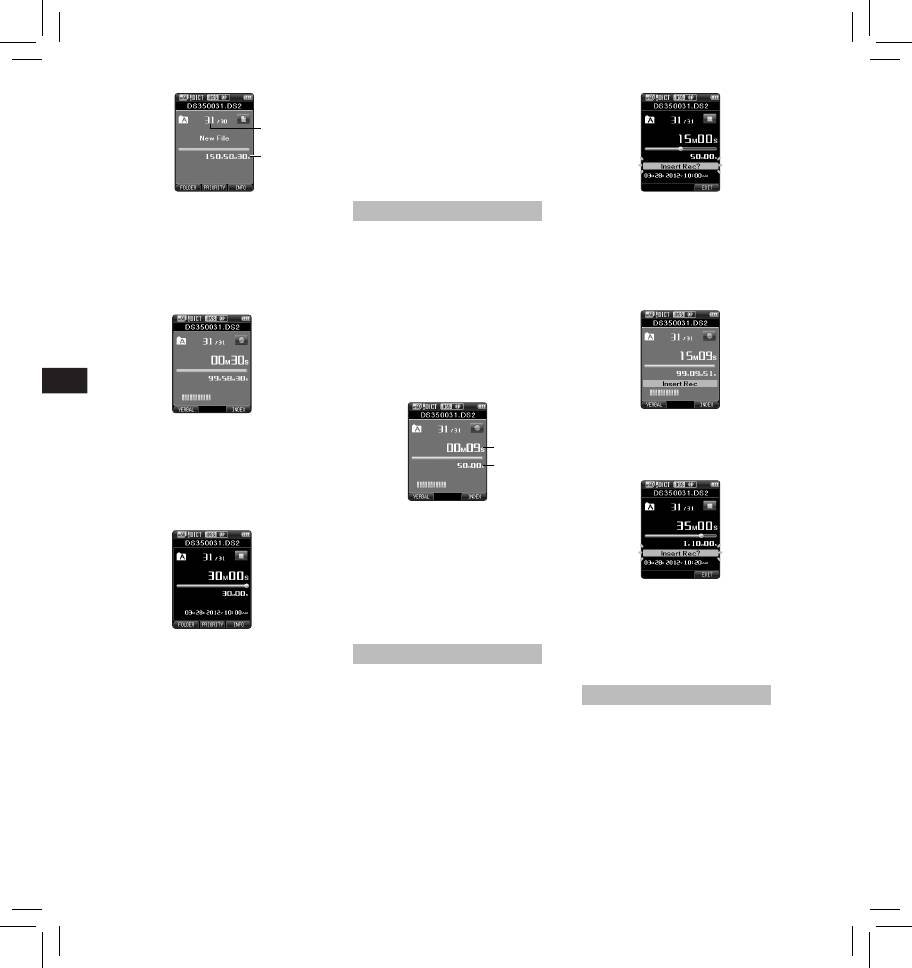
− Před dalším nahráváním vymažte
nepotřebné soubory nebo
přeneste příslušné soubory do
a
počítače.
− Změňte umístění nahrávky v
b
nastavení [Card Select] (Volba
karty) nebo přepněte na kartu,
kde je více volného místa.
a Číslo nového souboru
3 Stisknutím tlačítka
REC
zahájíte
Přepsání nahrávky
b Zbývající čas nahrávání
vkládání dodatečné nahrávky.
2 Stisknutím tlačítka
REC
zahájíte
Dříve nahraný soubor lze přepsat
• Indikátor nahrávání se rozsvítí.
od kteréhokoli místa v souboru.
nahrávání.
Na obrazovce se střídavě
Přepsaná část bude vymazána.
• Indikátor nahrávání se rozsvítí.
zobrazuje zpráva [Insert Rec]
• Tato funkce nebude k dispozici,
Natočte mikrofon směrem
(Vložení nahrávky) a zbývající čas
pokud byl vybrán soubor MP3.
ke zdroji, z nějž má být zvuk
záznamu.
nahráván.
1 Vyberte soubor, který chcete
přepsat, a spusťte přehrávání.
• Zastavte přehrávání v místě,
EN CS DA DE ES FR NL PL RU SV
od kterého chcete zahájit
přepisování.
2 Stisknutím tlačítka
REC
zahájíte
přepisování.
• Indikátor nahrávání se rozsvítí.
4 Stisknutím tlačítka
STOP
zastavíte
3 Stisknutím tlačítka
STOP
ukončíte
a
vkládání dodatečné nahrávky.
nahrávání.
• Chcete-li přidat další nahrávky
b
ke stejnému souboru, znovu
stiskněte tlačítko REC (Nahravani)
(Tato funkce nebude k dispozici,
pokud byl vybrán soubor MP3).
a Uplynulý čas nahrávání
b Celkový čas záznamu zvoleného
souboru
3 Stisknutím tlačítka
STOP
zastavíte
přepisování.
Poznámka:
Poznámky:
• Nelze vybrat režim nahrávání
• Čas záznamu a datum vytvoření
odlišný od režimu nastaveném pro
se aktualizuje na hodnoty vložené
původní soubor.
nahrávky.
• Nelze vybrat režim nahrávání
Poznámky:
Vložení nahrávky
odlišný od režimu nastaveném pro
• V případě, že zbývající doba
Do nahraného souboru lze vložit další
původní soubor.
nahrávání dosáhne 60 sekund,
nahrávku.
30 sekund a 10 sekund, ozve se
• Tato funkce nebude k dispozici,
Nahrávání hands-free
pípnutí.
pokud byl vybrán soubor MP3.
• Je-li zbývající doba nahrávání
Tento diktafon lze použít jako zařízení
méně než 30 minut, změní se barva
1 Vyberte soubor, do kterého chcete
pro nahrávání hands-free. Chcete-li
indikátoru zbývající paměti.
vložit další nahrávku, a spusťte
nakonfigurovat tento diktafon
• Je-li zbývající doba nahrávání méně
přehrávání.
pro používání hands-free, připojte
než 60 sekund, začne indikátor
volitelný spínač nožky Olympus na
2 Stisknutím tlačítka
F1
(
INSERT
)
nahrávání blikat. Zkrátí-li se doba
zadní straně kolébky a vložte diktafon
(Vložit) v průběhu nahrávání vložíte
nahrávání z 30 na 10 sekund,
do kolébky (volitelné).
indikátor bliká rychleji.
další nahrávku.
• Další podrobnosti jsou k dispozici
• Zaplní-li se kapacita paměti nebo
• Na displeji se zobrazí zpráva
v úplné a rozšířené verzi příručky*
složky, zobrazí se zpráva [Memory
[Insert Rec?] (Vložit nahrávku?).
(formát PDF), kterou lze stáhnout na
Full] (Plná paměť) nebo [Folder
webových stránkách OLYMPUS.
Full] (Plná složka).
* K dispozici v angličtině,
francouzštině nebo němčině.
26
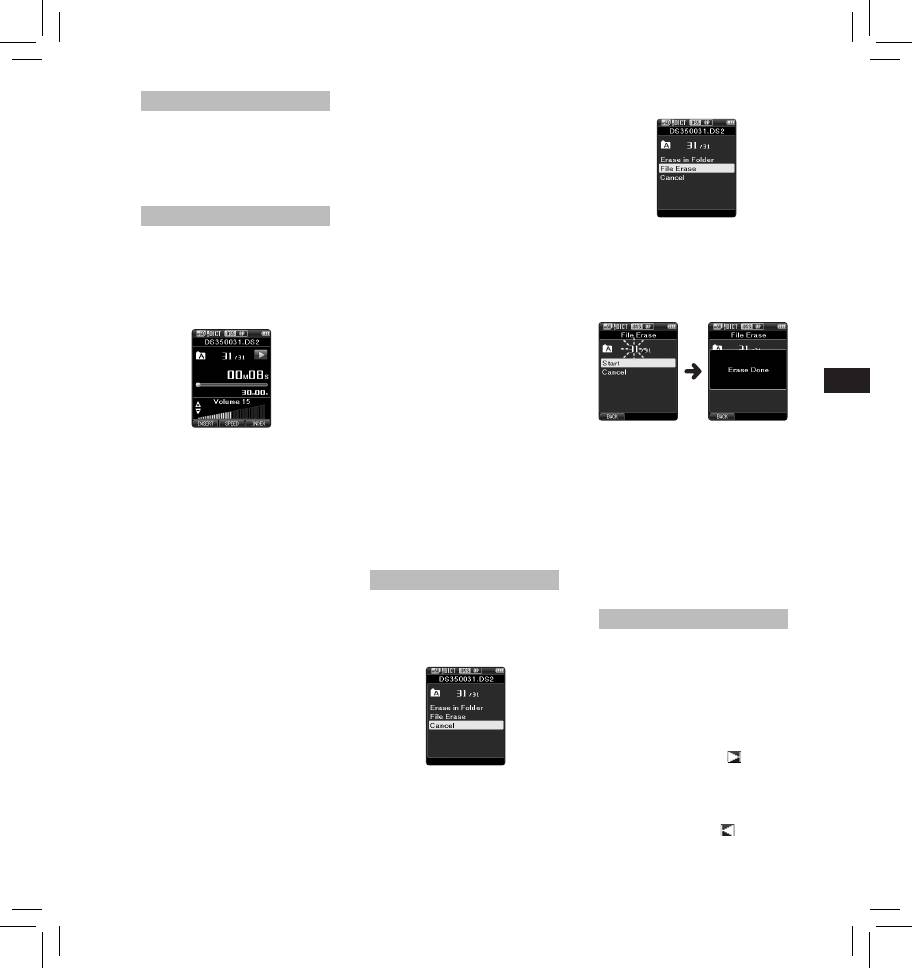
Sledování nahrávání
Play (Přehrávání):
4 Stiskněte tlačítko
OK/MENU
.
Přehrávání běžnou rychlostí.
Je možné sledovat nahrávání
Přehrát pomalu (Pomalé
poslechem, i když nahrávání právě
přehrávání):
probíhá. Chcete-li tuto možnost
Rychlost přehrávání se sníží
využít, připojte zástrčku sluchátek
(-50 %) a zobrazí se zpráva »Slow
do zásuvky pro připojení sluchátek
play«.
a pomocí tlačítek
+
nebo
–
nastavte
Přehrát rychle (Rychlé
hlasitost.
přehrávání):
Rychlost přehrávání se zvýší
Přehrávání
(+ 50 %) a zobrazí se zpráva
1 Vyberte soubor a potom stisknutím
»Fast play«.
5 Stiskněte tlačítko
+
a vyberte
tlačítka
PLAY
spusťte nahrávání.
Poznámky:
položku [
Start
]. Stiskněte tlačítko
• Pokud v průběhu rychlého převíjení
2 Stisknutím tlačítka
+
nebo
–
upravíte
OK/MENU
.
dopředu stisknete jednou tlačítko
hlasitost.
9 (nebo dvakrát, pokud je
• Na displeji se zobrazí zpráva
• Hlasitost lze nastavit na hodnotu
diktafon zastavený), diktafon se
[Erase !] (Smazat soubor) a
zastaví na konci souboru (F.Skip).
mazání se spustí.
v rozmezí [00] až [30].
•
Pokud v průběhu rychlého převíjení
dozadu stisknete jednou tlačítko 0
EN CS DA DE ES FR NL PL RU SV
(nebo dvakrát, pokud je diktafon
zastavený), diktafon se zastaví na
začátku souboru (B.Skip). Pokud
během dvou sekund stisknete dvakrát
tlačítko 0
,
diktafon přeskočí na
začátek předchozího souboru.
• Pokud v průběhu rychlého převíjení
dopředu (FF) stisknete a podržíte
tlačítko 9, diktafon bude
•
Po smazání souboru se zobrazí zpráva
soustavně přeskakovat dopředu.
3 Stisknutím tlačítka
STOP
zastavíte
[Erase Done] (Soubor smazán). Čísla
• Pokud v průběhu rychlého převíjení
přehrávání v jakémkoli místě.
souborů se automaticky přeřadí.
dozadu (REW) stisknete a podržíte
Rychlé převíjení vpřed (FF):
tlačítko 0, diktafon bude
Poznámky:
• Když je diktafon zastavený, stiskněte
soustavně přeskakovat dozadu.
• Vymazaný soubor již nelze obnovit.
tlačítko 9.
• Rychlost indexové značky a
• Vymazání může trvat až 10 sekund.
Návrat do běžného režimu:
prohlížení lze nastavit od [Speed1]
Tento proces nepřerušujte, protože
Stisknutím tlačítek STOP, PLAY nebo
do [Speed5]. Zvuk přehrávání
by mohlo dojít k poškození dat.
OK/MENU.
indexové značky a prohlížení lze
• Soubory není možné smazat v
Převíjení vzad (REW):
nastavit na [On] nebo [Off].
následujících případech.
• Když je diktafon zastavený, stiskněte
- Soubory jsou zamknuté.
tlačítko 0.
Mazání
- Soubory uložené na zamknuté
Návrat do běžného režimu:
kartě SD.
Stisknutím tlačítek STOP, PLAY nebo
Mazání souborů:
OK/MENU.
Indexace záznamu (CUE):
1 Vyberte soubor, který chcete
Částečné smazání souboru
• Když je diktafon zastavený nebo
vymazat.
Lze vymazat jakoukoli zbytečnou část
přehrává, stiskněte a podržte
souboru.
2 Stiskněte tlačítko
ERASE
(Smazat).
tlačítko 9.
1 Spusťte přehrávání souboru, který
Návrat do běžného režimu:
chcete částečně smazat.
Uvolněte tlačítko.
Prohlížení (REV):
2 Stiskněte tlačítko
ERASE
v místě,
• Když je diktafon zastavený nebo
od kterého chcete zahájit mazání.
přehrává, stiskněte a podržte
• V průběhu přehrávání se na
tlačítko 0.
displeji zobrazí zpráva [Erase
Návrat do běžného režimu:
Start] (Částečné mazání).
Uvolněte tlačítko.
•
Stisknete-li tlačítko F2 ( ),
• Stiskněte a podržte tlačítko REV.
přehrávání přeskočí dopředu
Návrat do běžného režimu:
3 Stisknutím tlačítka
+
vyberte
(F.Skip) na konec souboru a
Uvolněte tlačítko.
možnost [
Erase in Folder
] nebo
potom se zastaví. Tento bod bude
Rychlost přehrávání
[
File Erase
].
automaticky nastaven jako koncový
• Během přehrávání stiskněte tlačítko
[Erase in Folder]:
bod částečného vymazání.
F2 (SPEED) (Rychlost).
Umožňuje vymazat všechny
• Stisknete-li tlačítko F1 ( ),
• Opakovaným stisknutím tlačítka F2
soubory ve složce najednou.
přehrávání přeskočí dozadu (B. Skip) a
(SPEED) se mění rychlost přehrávání.
[File Erase]:
bude znovu zahájeno od počátečního
Umožňuje vymazat jeden soubor.
bodu částečného vymazání.
27
Оглавление
- Introduction
- Getting started
- Basic operations
- Advanced operations
- Menu items
- Managing files on your PC
- Other information
- Technical assistance and support
- Úvod
- Začínáme
- Základní obsluha
- Pokročilá obsluha
- 1,4,6 1, 4 , 6
- Položky nabídky
- Správa souborů v počítači
- Další informace
- Technická pomoc a podpora
- Introduktion
- Kom godt i gang
- Grundlæggende betjening
- Avanceret betjening
- Menupunkter
- Filhåndtering på din pc
- Øvrige oplysninger
- Teknisk hjælp og support
- Einführung
- Allgemeines
- Grundlegende Bedienung
- Erweiterte Anleitung
- Menüpunkte
- Verwalten von Dateien
- Zusätzliche Informationen
- Technische Hilfe und Support
- Introducción
- Para empezar
- Operaciones Básicas
- Funciones avanzadas
- Elementos del menú
- Administración de
- Otra información
- Asistencia y ayuda técnica
- Introduction
- Préparatifs
- Opérations de base
- Opérations avancées
- Eléments de menu
- Gestion des fichiers sur
- Autres informations
- Assistance technique et soutien
- Inleiding
- Aan de slag
- Basisbewerkingen
- Geavanceerde bewerkingen
- Menuopties
- Bestanden beheren op uw PC
- Overige informatie
- Technische bijstand en ondersteuning
- Wprowadzenie
- Pierwsze kroki
- Podstawowe operacje
- Zaawansowane operacje
- Pozycje menu
- Zarządzanie plikami na
- Inne informacje
- Wsparcie techniczne
- Введение
- Начало работы
- Основные операции
- Расширенные операции
- Пункты меню
- Управление файлами в
- Прочая информация
- Техническая помощь и обслуживание
- Introduktion
- Komma igång
- Grundläggande funktioner
- Avancerade funktioner
- Menyalternativ
- Hantera filer på din PC
- Övrig information
- Teknisk hjälp och support
- Olympus Service Department





